Windows7搭建php开发环境及配置phpcms
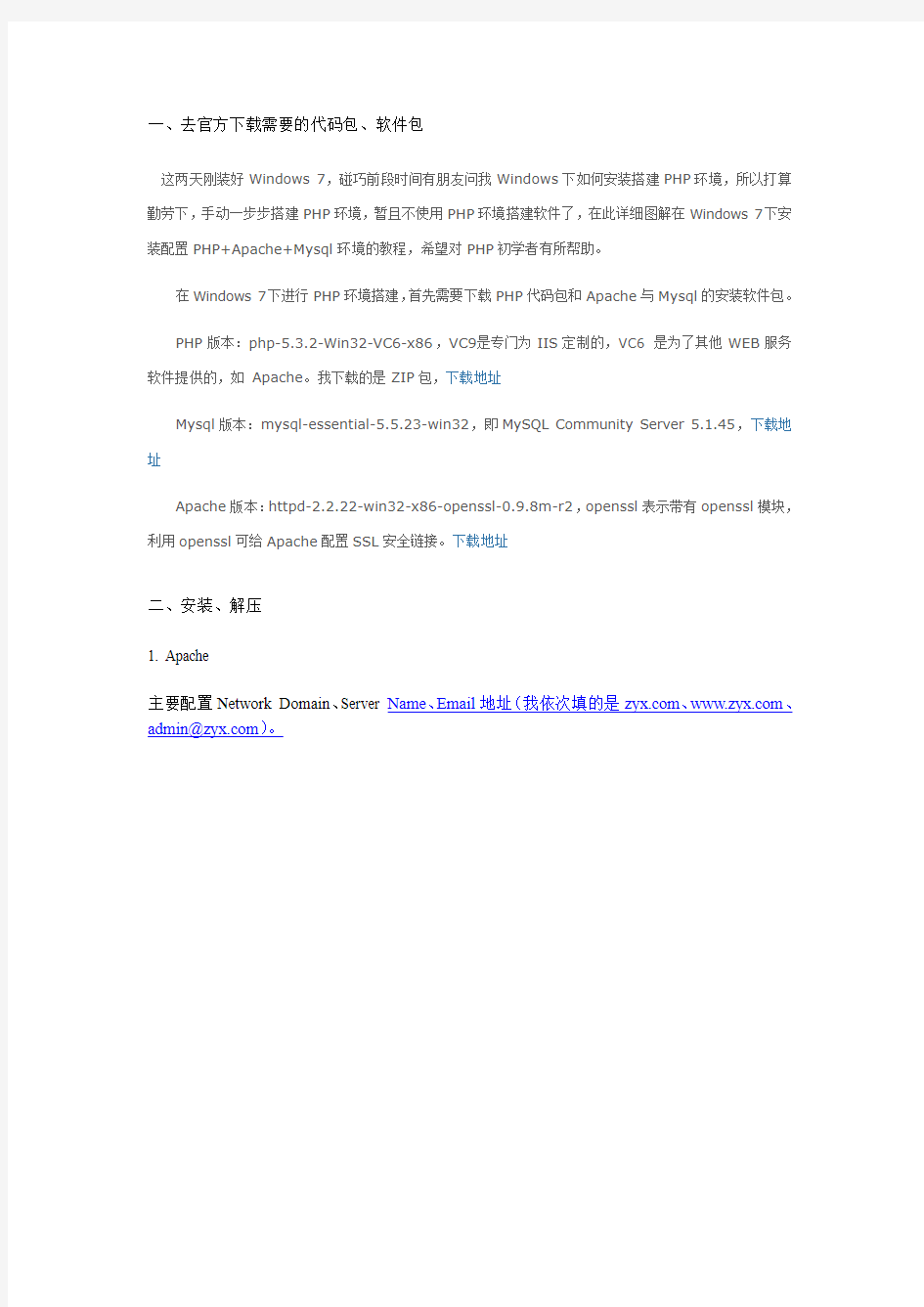
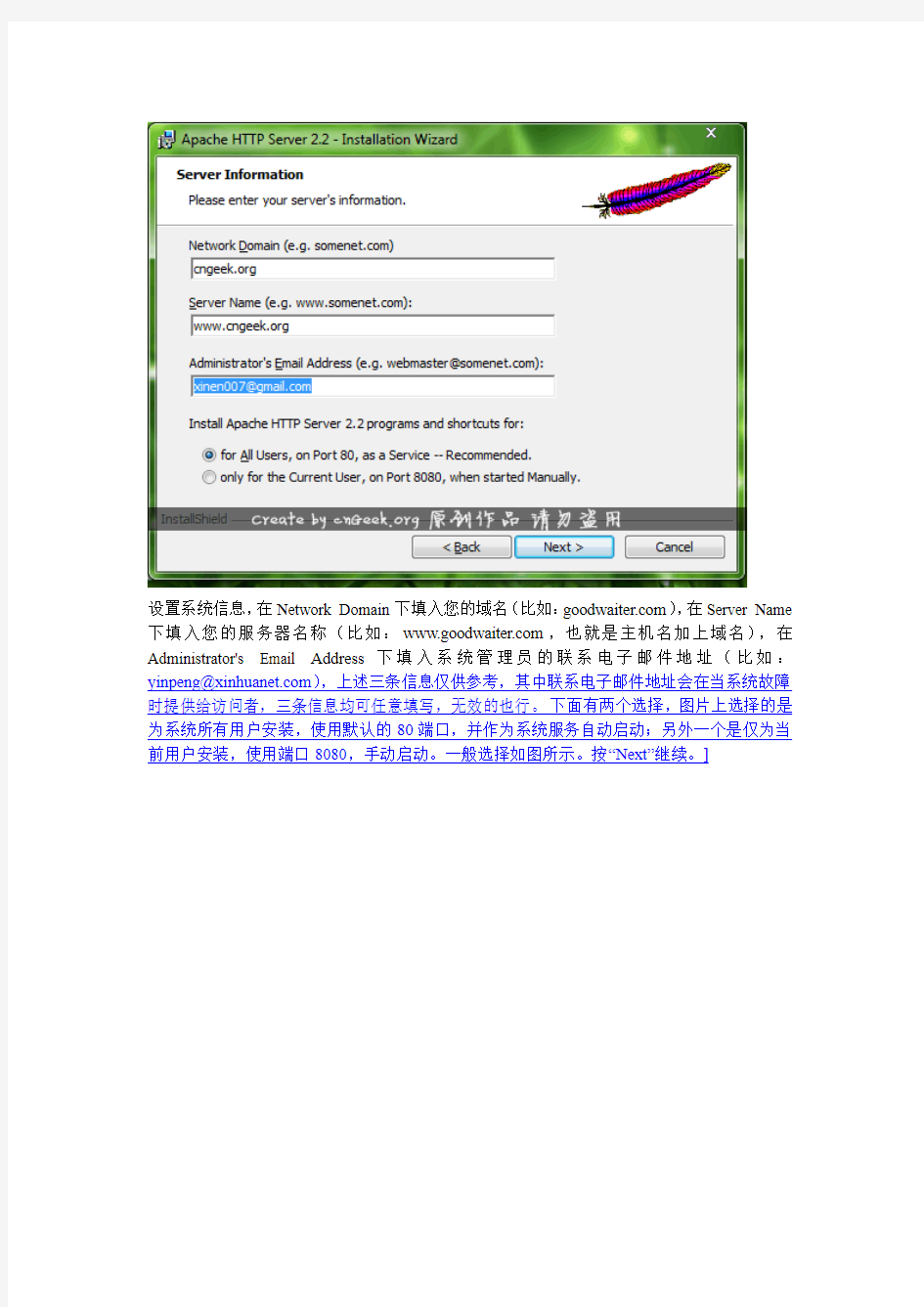
一、去官方下载需要的代码包、软件包
这两天刚装好Windows 7,碰巧前段时间有朋友问我Windows下如何安装搭建PHP环境,所以打算勤劳下,手动一步步搭建PHP环境,暂且不使用PHP环境搭建软件了,在此详细图解在Windows 7下安装配置PHP+Apache+Mysql环境的教程,希望对PHP初学者有所帮助。
在Windows 7下进行PHP环境搭建,首先需要下载PHP代码包和Apache与Mysql的安装软件包。
PHP版本:php-5.3.2-Win32-VC6-x86,VC9是专门为IIS定制的,VC6 是为了其他WEB服务软件提供的,如Apache。我下载的是ZIP包,下载地址
Mysql版本:mysql-essential-5.5.23-win32,即MySQL Community Server 5.1.45,下载地址
Apache版本:httpd-2.2.22-win32-x86-openssl-0.9.8m-r2,openssl表示带有openssl模块,利用openssl可给Apache配置SSL安全链接。下载地址
二、安装、解压
1. Apache
主要配置Network Domain、Server Name、Email地址(我依次填的是https://www.360docs.net/doc/726307482.html,、https://www.360docs.net/doc/726307482.html,、admin@https://www.360docs.net/doc/726307482.html,)。
设置系统信息,在Network Domain下填入您的域名(比如:https://www.360docs.net/doc/726307482.html,),在Server Name 下填入您的服务器名称(比如:https://www.360docs.net/doc/726307482.html,,也就是主机名加上域名),在Administrator's Email Address下填入系统管理员的联系电子邮件地址(比如:yinpeng@https://www.360docs.net/doc/726307482.html,),上述三条信息仅供参考,其中联系电子邮件地址会在当系统故障时提供给访问者,三条信息均可任意填写,无效的也行。下面有两个选择,图片上选择的是为系统所有用户安装,使用默认的80端口,并作为系统服务自动启动;另外一个是仅为当前用户安装,使用端口8080,手动启动。一般选择如图所示。按“Next”继续。]
选择安装类型,Typical为默认安装,Custom为用户自定义安装,我们这里选择Custom,有更多可选项。按“Next”继续
出现选择安装选项界面,如图所示,左键点选“Apache HTTP Server 2.0.55”,选择“This feature, and all subfeatures, will be installed on local hard drive.”,即“此部分,及下属子部分内容,全部安装在本地硬盘上”。也可点选“Change...”,手动指定安装目录。
确认安装选项无误,如果您认为要再检查一遍,可以点“Back”一步步返回检查。点“next”开始按前面设定的安装选项安装
正在安装界面,请耐心等待,直到出现下面的画面。
在完成apache服务的安装后,在游览器中输入http://localhost/,出现It?s work!字样,说明Apache服务安装成功了。
安装向导成功完成,这时右下角状态栏应该出现了下面的这个绿色图标,表示Apache服务已经开始运行,按“Finish”结束Apache的软件安装
我们来熟悉一下这个图标,很方便的,在图标上左键单击,出现如下界面,有“Start(启动)”、“Stop(停止)”、“Re start(重启动)”三个选项,可以很方便的对安装的Apache服务器进行上述操作。
2. PHP
只要解压php-5.3.5-Win32-VC6-x86.zip到某个盘即可完成PHP安装(我是将其解压到D盘目录下D:\PHPDEV\PHP)
3. MySQL
点击“setup.exe
mysql安装向导启动,按“Next”继续
选择安装类型,有“Typical(默认)”、“Complete(完全)”、“Custom(用户自定义)”三个选项,我们选择“Custom”,有更多的选项,也方便熟悉安装过程
在“Developer Components(开发者部分)”上左键单击,选择“This feature, and all subfeatures, will be installed on local hard drive.”,即“此部分,及下属子部分内容,全部安装在本地硬盘上”。在上面的“MySQL Se rver(mysql服务器)”、“Client Programs(mysql客户端程序)”、“Documentation(文档)”也如此操作,以保证安装所有文件。点选“Change...”,手动指定安
装目录。
选择配置方式,“Detailed Configuration(手动精确配置)”、“Standard Configuration(标准配置)”,我们选择“Detailed Configuration”,方便熟悉配置过程。
选择服务器类型,“Developer Machine(开发测试类,mysql占用很少资源)”、“Server Machine (服务器类型,mysql占用较多资源)”、“Dedicated MySQL Server Machine(专门的数据库服务器,mysql占用所有可用资源)”,大家根据自己的类型选择了,一般选“Server Machine”,不会太少,也不会占满。
选择mysql数据库的大致用途,“Multifunctional Database(通用多功能型,好)”、“Transactional Database Only(服务器类型,专注于事务处理,一般)”、“Non-Transactional Database Only (非事务处理型,较简单,主要做一些监控、记数用,对MyISAM数据类型的支持仅限于non-transactional),随自己的用途而选择了,我这里选择“Transactional Database Only”,按“Next”继续
对InnoDB Tablespace进行配置,就是为InnoDB 数据库文件选择一个存储空间,如果修改了,要记住位置,重装的时候要选择一样的地方,否则可能会造成数据库损坏,当然,对数据库做个备份就没问题了,这里不详述。我这里没有修改,使用用默认位置,直接按“Next”继续
选择您的网站的一般mysql访问量,同时连接的数目,“Decision Support(DSS)/OLAP(20个左右)”、“Online Transaction Processing(OLTP)(500个左右)”、“Manual Setting
(手动设置,自己输一个数)”,我这里选“Online Transaction Processing(OLTP)”
是否启用TCP/IP连接,设定端口,如果不启用,就只能在自己的机器上访问mysql数据库了,我这里启用,把前面的勾打上,Port Number:3306
自动在你的电脑的Windows防火墙上,加上一个“例外”,也就是让防火墙自动允许MySQL 监听3306端口,不选的话如果你防火墙开着则此端口被屏蔽外面访问不了这个端口
您还可以选择Enable Strict Mode(启用标准模式),“Enable Strict Mode”表示对SQL 执行时严格检查,当发现移植过来的应用程序出现SQL 错误,只需要再次运行向导,把该项取消即可;
这个比较重要,就是对mysql默认数据库语言编码进行设置,第一个是西文编码,第二个是多字节的通用utf8编码,都不是我们通用的编码,这里选择第三个,然后在Character Set 那里选择或填入“gbk”,当然也可以用“gb2312”,区别就是gbk的字库容量大,包括了gb2312的所有汉字,并且加上了繁体字、和其它乱七八糟的字——使用mysql的时候,在执行数据操作命令之前运行一次“SET NAMES GBK;”(运行一次就行了,GBK可以替换为其它值,视这里的设置而定),就可以正常的使用汉字(或其它文字)了,否则不能正常显示汉字。按“Next”继续
选择是否将mysql安装为windows服务,还可以指定Service Name(服务标识名称),是否将mysql的bin目录加入到Windows PATH(加入后,就可以直接使用bin下的文件,而不用指出目录名,比如连接,“mysql.exe -uusername -ppassword;”就可以了,不用指出mysql.exe 的完整地址,很方便),我这里全部打上了勾,Service Name不变。按“Next”继续
这一步询问是否要修改默认root用户(超级管理)的密码(默认为空),“New root password”如果要修改,就在此填入新密码(如果是重装,并且之前已经设置了密码,在这里更改密码
可能会出错,请留空,并将“Modify Security Settings”前面的勾去掉,安装配置完成后另行修改密码),“Confirm(再输一遍)”内再填一次,防止输错。“Enable root access from remote machines(是否允许root用户在其它的机器上登陆,如果要安全,就不要勾上,如果要方便,就勾上它)”。最后“Create An Anonymous Acc ount(新建一个匿名用户,匿名用户可以连接数据库,不能操作数据,包括查询)”,一般就不用勾了,设置完毕,按“Next”继续。
设置完毕,按“Finish”结束mysql的安装与配置——这里有一个比较常见的错误,就是不能
“Start service”,一般出现在以前有安装mysql的服务器上,解决的办法,先保证以前安装的mysql服务器彻底卸载掉了;不行的话,检查是否按上面一步所说,之前的密码是否有修改,照上面的操作;如果依然不行,将mysql安装目录下的data文件夹备份,然后删除,在安装完成后,将安装生成的data文件夹删除,备份的data文件夹移回来,再重启mysql服务就可以了,这种情况下,可能需要将数据库检查一下,然后修复一次,防止数据出错。
执行Mysql服务配置选项
Mysql数据库的配置文件保存在D:\PHPDEV\MySQL\my.ini,如果今后有什么变动,你可以修改此文件。
三、配置
1. Apache(Apache配置文件httpd.conf在Apache安装目录下的conf文件夹里面)
用文本编辑软件打开httpd.conf 将
如果装在别的盘
修改ServerRoot "E:/server/httpd-2.2.19-win64/"
(1)、更改本地站点目录(自己建立www文件夹,名字自己随便取)设置网页文件目录
将DocumentRoot "C:/Apache2.2/htdocs"改为DocumentRoot "D:/PHPDEV/www"
此行修改要与行# This should be changed to whatever you set DocumentRoot to后的
将
(2)、增加对index.php的优先执行
将DirectoryIndex index.html改为DirectoryIndex index.php index.html index.htm
(3)往下会看到apache开启的功能模块使Apache支持PHP
找到#LoadModule vhost_alias_module modules/mod_vhost_alias.so
在其下面增加如下内容(注意php的安装路径)
LoadModule php5_module "D:/PHPDEV/PHP/php5apache2_2.dll"(win7下路径的""没有,有
会不能启动apache服务器,因我用的是2.2.X版本的服务器,故dll文件选这个2_2的)PHPIniDir "D:/PHPDEV/PHP"
AddType application/x-httpd-php .html .htm .php
或着
找到AddType application/x-gzip .gz .tgz在下面加上三行
AddType application/x-httpd-php .php
AddType application/x-httpd-php .html
AddType application/x-httpd-php .htm
说明:我们在PHP目录下可以看到多个php5apache的DLL文件,由于我们使用的是Apache2.2.17,所以我们当然需要使用php5apache2_2.dll。
2. PHP(配置文件php.ini在PHP安装目录下)
(1)把php.ini-development改名为php.ini,然后用文本编辑器修改php.ini,接下来的步骤都是在php.ini进行的。
(2)找到
; On windows:
; extension_dir = "ext"
修改为
; On windows:
extension_dir = "D:\PHPDEV\PHP\ext"
表示指定PHP扩展包的具体目录,以便调用相应的DLL文件。
(3)由于默认PHP并不支持自动连接Mysql,需开启相应的扩展库功能,比如php_mysql.dll 等,即将
;extension=php_curl.dll
;extension=php_gd2.dll
;extension=php_mbstring.dll
;extension=php_mysql.dll
;extension=php_mysqli.dll
;extension=php_pdo_mysql.dll
;extension=php_xmlrpc.dll
前面的英文分号(;)去掉,当然以上扩展为举例之用,可根据功能虽求不同开启相应扩展
修改date.timezone,否则在执行phpinfo时date部分会报错:Warning: phpinfo() [function.phpinfo]…
找到;date.timezone =
修改为date.timezone = Asia/Shanghai
(4)配置PHP的Session功能(此步骤没有操作)
在使用session功能时,我们必须配置session文件在服务器上的保存目录,否则无法使用session,我们需要在Windows 7上新建一个可读写的目录文件夹,此目录最好独立于WEB 主程序目录之外,此处我在D:\localhost目录上建立了phpsessiontmp目录,然后在php.ini 配置文件中找到;session.save_path = "/tmp"
修改为session.save_path = "D:/localhost/phpsessiontmp"
(5)配置PHP的文件上传功能(此步骤没有操作)
同session一样,在使用PHP文件上传功能时,我们必须要指定一个临时文件夹以完成文件上传功能,否则文件上传功能会失败,我们仍然需要在Windows 7上建立一个可读写的目录文件夹,此处我在D:\localhost目录上建立了phpfileuploadtmp目录,然后在php.ini配置文件中找到;upload_tmp_dir =
修改为upload_tmp_dir = "D:/localhost/phpfileuploadtmp"
四、测试
0. 重新启动Apache(系统托盘点击Apache 图标》Apache 2.2》Restart)或从services.msc(服务)中重启
1. 在D:\PHPDEV\www 建立index.php,输入如下内容
phpinfo();
?>
然后在游览器中输入http://localhost,就可以看到PHP的具体配置页面了
2. 修改index.php 为如下内容
$connect=mysql_connect("127.0.0.1","root","你的mysql数据库密码");
if(!$connect) echo "Mysql Connect Error!";
else echo "MySQL OK!";
mysql_close();
?>
然后在游览器中输入http://localhost/,看到:“MySQL OK!”字样就说明PHP连接Mysql就算成功了。
五、安装数据库管理phpMyAdmin
1.把下载回来的phpMyAdmin-3.3.8.1-all-languages.7z 解压到D:\PHPDEV\www 目录下,重新命名为phpmyadmin
2.修改配置打开D:\PHPDEV\www\phpMyAdmin\libraries\config.default.php
$cfg['PmaAbsoluteUri'] = ”;修改成(填写访问phpMyAdmin的绝对URL):$cfg['PmaAbsoluteUri'] = …http://localhost/phpMyA dmin/?;
$cfg['Servers'][$i]['host'] = …localhost?;修改成(填写服务器地址,通常默认,不需要修改):$cfg['Servers'][$i]['host'] = …localhost?;
$cfg['Servers'][$i]['user'] = …root?;修改成(填写Mysql用户名,这里我们默认):$cfg['Servers'][$i]['user'] = …root?;
$cfg['Servers'][$i]['password'] = ”;修改成(填写Mysql密码):
$cfg['Servers'][$i]['password'] = …Mysql PWD;
$cfg['Servers'][$i]['auth_type'] = …cookie?;修改成(设置认证方法,安全因素考虑,填写成cookie):
$cfg['Servers'][$i]['auth_type'] = …cookie?;
$cfg['blowfish_secret'] = ”;修改成(设置短语密码,如果上面设置成cookie,那这里不能留空,不然登陆会提示错误):
$cfg['blowfish_secret'] = …cookie?;
这样你就可以用http://localhost/phpmyadmin 进入phpmyadmin 管理界面了,管理mysql数据库。
这样Apache+PHP+MySQL 环境就搭建完毕,你可以正常安装WordPress了,不过要完美还要继续看下面。
六、ZendOptimizer安装:点击exe文件,按照提示操作(注意各步骤选择)。
七、Phpcms v9安装:
将phpcms_v9_UTF8.zip解压,将install_package中的文件全选,用flashFXP工具以二进制的形式(transfer mode->binary)上传到网站根目录D:\PHPDEV\www
打开浏览器,输入localhost/install/index.html按照提示安装即可。
八、问题与解决(此步骤没有操作)
1. 在Windows 7中PHP连接Mysql时默认只能使用IP地址连接Mysql,而无法使用localhost 连接Mysql,解决方法为打开C:\Windows\System32\drivers\etc下的hosts文件,将
# 127.0.0.1 localhost
前面的注释# 去掉
2. 在使用phpmyadmin导入数据库时,如果你的数据库大于2M(phpmyadmin默认为2M),那么会导入错误,这时我们要更改配置,打开php.ini,那么更改如下几处:
file_uploads on(是否允许通过HTTP上传文件的开关。默认为ON即是开)
upload_tmp_dir --(文件上传至服务器上存储临时文件的地方,如果没指定就会用系统默认的临时文件夹,上面步骤已经设置了)
upload_max_filesize 30m(望文生意,即允许上传文件大小的最大值。默认为2M)
post_max_size 50m(指通过表单POST给PHP的所能接收的最大值,包括表单里的所有值。默认为8M)
max_execution_time 300(每个PHP页面运行的最大时间值(秒),默认30秒)
max_input_time 300 (每个PHP页面接收数据所需的最大时间,默认60秒)memory_limit 128m(每个PHP页面所吃掉的最大内存,默认8M,如果你机子的内存足够大的话,还可以设置大点儿)
3. 安装好WordPress 后,如果你重新定义了永久链接,你会发现无效,那么继续如下操作:打开httpd.conf
1. 找到LoadModule rewrite_module 去掉前面的#
2. AllowOverride None 改为AllowOverride All,保存后重启Apache
九、一些个人喜好
1. 默认下Apache 是跟随Windows 一起启动的,你可以在“菜单》运行》msconfig》启动》找到Apache HTTP Server去掉前面的勾
补充:这样还不够,还要去掉Apache2.2服务,右键“计算机”》“管理”》“服务和应用程序”》“服务”,找到“Apache2.2”这个名称的服务,把启动类型选为“手动”
2. 如果你安装我上面所说的去掉了MySQL 的自动启动,老是用命令启动/关闭MySQL 会很麻烦,那么你可以写批处理(bat)解决
新建一个文本文件,内容如下:
net start mysql
然后重新命名为MySQL-Start.bat(注意扩展名),把这个文件放到桌面直接点击就启动MySQL 了。
同理新建一个文本文件,内容如下:
net stop mysql
然后重新命名为MySQL-Stop.bat(注意扩展名),把这个文件放到桌面直接点击就关闭MySQL 了。
如何搭建PHP运行环境不用愁-手把手教你-百分百成功
如何搭建PHP运行环境?不用愁,手把手教你,百分百成功!本笔记有原理分析、有详细步骤、有相关软件下载,php环境搭建轻松解决!第一课 。。。。。。 二、搭建一个web服务器(apache) 与PHP配合最好的就是apache软件。 第一步、apache的安装 1、下载相应版本的apache: 2、安装时需要设置服务器的信息:
3、我们使用自定义安装进行一些配置项: 设置以下安装位置:
4、Install开始安装和测试是否成功。 安装完成后,应该:在浏览器的地址栏中输入:Localhost 如果能够发现如下的界面说明apache安装成功: Apache安装完成了,说明我们有:http服务器。先祝贺下! 第二步、安装php软件 下面需要添加http服务器对php文件的处理能力。安装php软件: Php版本的介绍? 5.x 表示的php软件的开发版本好。数字越大越新。一般建议下载最新的稳定版本。 通常情况下我们都将php作为apache的一个工具来使用。将php作为apache的一个模块来
使用。 通常情况下:安装php 指的是将php安装成apache的模块。 1、下载相应版本: 不用安装的步骤,需要解压配置即可: 2、解压并将文件复制到安装目录(E:\amp\php): 3、配置php与apache的关系: 通过修改apache的配置文件达到目的: Apache的配置文件:apache的安装目录/conf/httpd.conf,我这里是:E:/amp/apache/conf/httpd.conf 配置文件中使用apache的指令LoadModule来实现即可loadModule 模块名模块地址 Httpd.conf文件: 此时apache已经有了一个叫做php的工具了。 4、此时还需要配置,在什么时候应该调用这个工具。
win7下安装php详细教程
这两天刚装好Windows 7,碰巧前段时间有朋友问我Windows下如何安装搭建PHP环境,所以打算勤劳下,手动一步步搭建PHP环境,暂且不使用PHP环境搭建软件了,在此详细图解在Windows 7下安装配置PHP+Apache+Mysql环境的教程,希望对PHP初学者有所帮助。 在Windows 7下进行PHP环境搭建,首先需要下载PHP代码包和Apache与Mysql的安装软件包。 PHP版本:php-5.3.2-Win32-VC6-x86,VC9是专门为IIS定制的,VC6 是为了其他WEB 服务软件提供的,如 Apache。我下载的是ZIP包, Mysql版本:mysql-essential-5.1.45-win32,即MySQL Community Server 5.1.45,下载地址 Apache版本:httpd-2.2.15-win32-x86-openssl-0.9.8m-r2,openssl表示带有openssl 模块,利用openssl可给Apache配置SSL安全链接。 PHP环境搭建第一步:Windows 7下安装Apache服务。 Apache配置信息 在这里主要配置Network Domain、Server Name、Email地址以及Apache服务的占用端口,默认为80端口,你可以根据需要配置在其他端口,Apache的安装目录你可以使用默认目录或根据需要自行选择安装目录。 在完成apache服务的安装后,在游览器中输入http://localhost/,出现It’s work!字样,说明Apache服务安装成功了。 PHP环境搭建第二步:Windows 7下安装Mysql服务。
(2020)(环境管理)WindowsApacheMysqlPHP环境的安装与配置图文教程经典整合版
(环境管理)WindowsApacheMysql PHP环境的安装与配置图文教程经典整合版
Windows+Apache2.2+Mysql5+ PHP5环境的配置整合版 所需文件: mysql-essential-5.1.48-win32.msi httpd-2.2.15-win32-x86-openssl-0.9.8m-r2.MSI php-5.2.6-Win32.zip PECL5.2.6 Win32 binaries.ZIP 配置要求: 1、将Apache+PHP+Mysql安装在E:\。 2、将网页文档文件改为:E:\Web。 Apache的安装: 1、运行httpd-2.2.15-win32-x86-openssl-0.9.8m-r2.MSI,界面如下:
单击“I accept the terms in the license agreement”之后再单击“Next”。
服务器信息可以按照默认配置,如果服务器的80端口没被其他服务器程序占据。可选“for All Users,on Port 80, as a Service—Recommended.”如果仅为当前用户使用,使用8080端口,手动启动,选择“only for the Current User, on Port 8080, when started Manually.”。单击“Next”。
“Typical”为默认安装,“Custom”为用户自定义安装。选择“Custom”,单击“Next”。 单击“Build Headers and libraries”,选择“This feature will be installed on local dirive.”
【图文教程】WindowsServer2012一键安装PHP环境(PHP5.4+FastCGI模式)
【图文教程】WindowsServer2012一键安装PHP环境 (PHP5.4+FastCGI模式) 本文通过最简单快捷的方式,讲述从崭新的Windows Server 2012(R2),通过护卫神·PHP套件一键部署PHP运行环境的过程,十分简单。 一、护卫神PHP套件包的特点: 1、包内各部件均来自官方稳定版本,加上护卫神构建的安全体系,MySQL数据库和PhpMyadmin站点已经自动配置安全,一键安装,放心使用; 2、PHP版本为5.4.31,是32位的PHP核心,可以支持32位或64位操作系统,采用的非线程安全模式,FastCGI,运行速度快; 3、MySQL版本为5.5.19,MyISAM模式。 二、护卫神·PHP套件 5.4 版本所包含的内容: ·PHP 5.4.31(FastCGI模式) ·MySQL 5.5.19.0(MyISAM模式) ·PhpMyAdmin 3.5.3 ·MyODBC 5.2.6 ·ZendLoader 6.0.0
·MySQL密码修改器 三、安装步骤: 1、首先要配置IIS环境,需要开启的功能如图: 2、然后,下载PHP套件,解压后,先点击“vcredist(VC9运行环境安装).exe”安装VC运行环境,再点击“护卫神·PHP套件(FastCGI-PHP5.4.31-32bit)exe”开始安装:
3、选择安装位置,一般默认选择D盘即可,此时MySQL数据也会放到这个位置:
4、安装完成,记得修改root密码 5、安装完成,点击【管理PhpMyAdmin】进入MySQL数据库管理:
6、输入默认的账户密码,账户为root,密码为https://www.360docs.net/doc/726307482.html, 务必记得修改(phpmyadmin默认端口为999) 7、进入PhpMyAdmin管理中心
Linux下安装Apache+PHP+MySql搭建PHP运行环境
Linux下安装Apache+PHP+MySql 搭建PHP运行环境 目录 Linux下安装Apache+PHP+MySql (1) 搭建PHP运行环境 (1) 一、引言 (2) 二、关闭SELINUX (2) 三、安装Apache (3) 1.检查、删除 (3) 2.安装 (3) 四、安装MySql (4) 3.检查、删除 (4) 4.安装 (4) 5.相关命令 (6) 1)启动、关闭、重启命令 (6) 2)登录、查看命令 (6) 3)修改密码 (6) 4)撤销权限 (6) 5)显示、修改mysql 的字符集 (7) 6)查看用户信息 (7) 7)数据库备份与导入 (8) 6.目录介绍 (9) 7.问题汇总 (9) 8)MySql只有information_schema信息数据库 (9) 五、安装PHP (11)
六、配置Apache (12) 七、配置域名 (13) 八、配置PHP (14) 九、测试 (16) 一、引言 LAMP(Linux-Apache-MySQL-PHP)网站架构是目前国际流行的 Web 框架,该框架包括:Linux 操作系统,Apache 网络服务器,MySQL 数据库,Perl、PHP 或者 Python 编程语言,所有组成产品均是开源软件,是国际上成熟的架构框架,很多流行的商业应用都是采取这个架构,和 Java/J2EE 架构相比,LAMP 具有Web 资源丰富、轻量、快速开发等特点,微软的.NET 架构相比,LAMP 具有通用、跨平台、高性能、低价格的优势,因此 LAMP 无论是性能、质量还是价格都是企业搭建网站的首选平台。 本文安装环境:CentOS release 6.3 (Final)_2.6.32-279.el6.i686 所需安装软件: Apache PHP mysql-server-5.1.73-3.el6_5.i686 二、关闭SELINUX # vi /etc/selinux/config #SELINUX=enforcing #注释掉 #SELINUXTYPE=targeted #注释掉 SELINUX=disabled #增加 :wq!#保存退出 shutdown -r now#重启系统
win7_64位配置php环境
流岚创意,整理于:2012-10-26 各软件版本: Apache:httpd-2.2.19-win64 (目前64位下Apache是没有安装版的) PHP:php-5.3.6-Win32-VC9-x64 (一向是解压版) Mysql:mysql-5.5.13-winx64.msi (安装包) 安装Apache: 1.刚下载完成是一个解压包,将压缩包解压到C盘根目录 2.以管理员身份运行CMD,进入C:\httpd-2.2-x64\bin
输入:httpd -k install 提示:The Apache2.2 service is successfully installed. (安装成功,如果一直提示安装错误,没安装成功,建议重启一下电脑再试,因为一开始我也是没安装成功。)接着是错误提示,是Testing httpd.conf....的错误,只要配置httpd.conf就可以了 安装PHP: 1.刚下载完成是一个解压包,将压缩包解压到C盘根目录,并把文件夹改名为PHP
2.选择php.ini-development复制并改名为php.ini。 3.复制PHP文件夹里面的8个文件到C:\WINDOWS\system32 Php5ts.dll php_curl.dll php_gd2.dll php_mbstring.dll php_mysql.dll Php_mysqli.dll php_pdo_mysql.dll php_xmlrpc.dll 整合Apache和PHP,加载相应的DLL文件(复制原配置文档到桌面做备份) 1.现在用记事本打开C:\httpd- 2.2-x64\conf目录下的httpd.conf 端口号 Listen 80 ―――→修改为 Listen 8080 (避免与IIS冲突) 搜索LoadModule rewrite_module ,去掉前面的#,让他支持域名重定向。 ②搜索ServerRoot,把后面的目录改为当前目录,即 ServerRoot "C:/httpd-2.2-x64" (如果前面有备注符号#,请删掉) ③搜索DocumentRoot,把后面的目录改为自己的网页的目录,即 DocumentRoot " C:/web" (我的网站根目录为C:/web文件夹)④搜索Directory ,把后面的目录改为自己的网页的目录,即
linux下的PHP环境搭建
PHP环境搭建:linux下安装配置PHP(5.3.2)+Mysql (5.1.46)环境教程(win7自带iis7.5功能搭建) 推荐几个php安装环境包下载 PHP环境搭建:Windows 7下安装配置PHP(5.3.2)+Mysql(5.1.46)环境教程(win7自带iis7.5功能搭建) 这两天刚装好Windows 7,碰巧前段时间有朋友问我Windows下如何安装搭建PHP环境,所以打算勤劳下,手动一步步搭建PHP环境,暂且不使用PHP环境搭建软件了,在此详细图解在Windows 7下安装配置PHP+Apache+Mysql环境的教程,希望对PHP初学者有所帮助。 在Windows 7下进行PHP环境搭建,首先需要下载PHP代码包和Apache与Mysql的安装软件包。 PHP版本:php-5.3.2-Win32-VC6-x86,VC9是专门为IIS定制的,
VC6 是为了其他WEB服务软件提供的,如 Apache。我下载的是ZIP包,下载地址 Mysql版本:mysql-essential-5.1.45-win32,即MySQL Community Server 5.1.45,下载地址 Apache版本:httpd-2.2.15-win32-x86-openssl-0.9.8m-r2,openssl表示带有openssl模块,利用openssl可给Apache配置SSL 安全链接。下载地址 下载地址: php:https://www.360docs.net/doc/726307482.html,/download/ (https://www.360docs.net/doc/726307482.html,/downloads/releases/php-5.3.2-Win32-V C9-x86.msi) mysql:https://www.360docs.net/doc/726307482.html,/downloads/mysql/ (https://www.360docs.net/doc/726307482.html,/get/Downloads/MySQL-5.1/mysql-5.1.46-w in32.msi/from/ftp://https://www.360docs.net/doc/726307482.html,.tw/pub/MySQL/ 或者 https://www.360docs.net/doc/726307482.html,/get/Downloads/MySQL-5.1/mysql-5.1.46-win 32.msi/from/https://www.360docs.net/doc/726307482.html,.tw/) PHP环境搭建第一步:Windows 7下安装Apache服务。
win7搭建php开发环境
Win7系统环境安装配置PHP开发环 境 一、Apache安装版本解释:openssl是表示带有openssl模块,利用openssl就可以给Apache配置SSL 安全链接的,也就是使用https://方式进行访问。nossl则表示不带OpenSSL模块,无法用于SSL安全链接,在这里我们下载带OpenSSL的。选择版本:apache_2.2.14-win32 一、Apache安装 版本解释:openssl是表示带有openssl模块,利用openssl就可以给Apache配置SSL安全链接的,也就是使用https://方式进行访问。 nossl则表示不带OpenSSL模块,无法用于SSL安全链接,在这里我们下载带OpenSSL的。 选择版本: apache_2.2.14-win32-x86-openssl-0.9.8k.msi 下载地址: https://www.360docs.net/doc/726307482.html,/dist/httpd/binaries/win32/ 首先我们在D盘(盘符根据实际情况自己选择)新建一个目录,
并且命名为“WAMP”其意义为“Wdindows Apache Mysql PhpMyAdmin”之后安装的一些内容,也都将安装在该目录下。 1.安装说明: 运行apache安装程序,方法非常简单,弹安装界面后一直“next” 接着会出现一个界面,需要填写3个内容,分别为:Network Domain、Server Name、Administrator?s Email Address 随便填写就好,不影响内容。 在下面还有2个选项,默认选择为80端口,第二个为8080端口,根据个人需求选择,一般为默认80端口。 我们继续安装,选择Custom(自定义安装)-“next” 其中有打着红X的组件,我们单击这个组件容,选择“This feature, and all subfeatures, will be installed on local hard drive.”,即“此部分,及下属子部分内容,全部安装在本地硬盘上”。-“next” 然后选择右下角的“change”改变安装路径,安装到刚才建立的目录中“D:\WAMP\Apache\”-“next”
php开发环境的搭建和使用
★apache在默认情况下不会处理php页面,Apache处理php页面的步骤: 即:php开发环境的搭建。 1、在windows系统下搭建:apache(iis)+php+mysql+phpadmin(管理mysql 的一个界面操作软件)=》wamp (1)套件软件:appserver和wmap,把我们需要的环境软件打包。 优点:简单,方便,不需要自己配置。 缺点:不够灵活,比如:版本升级。 注:mysql (2)自定义安装:优点:灵活,可以根据需求选择不同版本。 apache+php+mysql+phpadmin自行安装,建议安装到同一文件夹,利于管理,文件夹名称不要用中文。 A、apache,完成后,http://localhost,加以测试。 B、Php:下载php核心包(用于支持php开发),若在windows下使用apache+php,应选择VC6的版本;若在windows下使用IIS+php,应选择VC9的版本。
C、Non Thread Safe是非线程安全的意思,不建议应用于生产环境;Thread Safe 是线程安全,选择线程安全的php版本使用。 D、Php核心包的安装就是解压即可, 2、在linux系统下搭建:linux+apache+php+mysql=》lamp ★将apache和php整合的步骤(即让apache服务器来处理php文件):(1)在apache的conf目录下的httpd.conf加入如下代码: LoadModule php5_module "D:/php-5.3.5/php5apache2_2.dll" #用于指定php的ini文件,该文件是对php的一些配置 PHPIniDir "D:/php-5.3.5" #此配置表示当有一个资源是*.php的时候就有php来处理 AddType application/x-httpd-php .php .phtml 注:黄色部分为php的安装路径 (2)把php.ini-development文件改成php.ini(原因:php的设置也需要在php.ini中修改) (3)在php.ini中可以指定对应的功能模块, ; extension_dir = "./" ; On windows: ;这里要指定php的扩展库路径 extension_dir = "D:/php-5.3.5/ext" 测试apache和php整合成功的步骤:用下面一段代码, 建立.php文件,放在apache的根目录下,重启apache后,访问http://localhost/test.php看是否成功。
Windows Apache Mysql PHP环境的安装与配置 图文教程 经典整合版
Windows+Apache2.2+Mysql5+ PHP5环境的配 置整合版 所需文件: mysql-essential-5.1.48-win32.msi httpd-2.2.15-win32-x86-openssl-0.9.8m-r2.MSI php-5.2.6-Win32.zip PECL5.2.6 Win32 binaries.ZIP 配置要求: 1、将Apache+PHP+Mysql安装在E:\。 2、将网页文档文件改为:E:\Web。 Apache的安装: 1、运行httpd-2.2.15-win32-x86-openssl-0.9.8m-r2.MSI,界面如下:
单击“Next”。 单击“I accept the terms in the license agreement”之后再单击“Next”。
单击“Next”。 服务器信息可以按照默认配置,如果服务器的80端口没被其他服务器程序占据。可选“for All Users,on Port 80, as a
Service—Recommended.”如果仅为当前用户使用,使用8080端口,手动启动,选择“only for the Current User, on Port 8080, when started Manually.”。单击“Next”。 “Typical”为默认安装,“Custom”为用户自定义安装。 选择“Custom”,单击“Next”。
单击“Build Headers and libraries”,选择“This feature will be installed on local dirive.” 单击“Change…”
配置Apache+PHP环境
配置Apache+PHP+Mysql环境 在学新技术时,配置环境真是个郁闷的事情,很难熬,不过还好网上有很多弟兄的无私奉献对我很有帮助。 第一、安装并配置APACHE(安装到D:\phpapache\Apache2.2) 1、安装时默认安装,Network Domain, Server Name 我填写我的计算机名,Administrator's Email Address区域填你的邮件地址 2、安装完后在安装目录下有个conf文件夹,打开httpd.conf文件进行配置 ·找到DocumentRoot ,将其设置为你所要存放php, htm等网页文件的文件夹,如"D:\phpapache\Apache2.2\htdocs"; ·找到DirectoryIndex ,在index.html后添加index.php, index.htm等,以单个空格将其分开; ·重启Apache,用http://localhost或http://127.0.0.1或http://yourcompanyname测试是否成功。成功的话屏幕会有个It works! 第二、安装配置PHP(解压PHP压缩包到d:\php\) 1、将php.ini-recommended文件重命名为php.ini并将其剪到系统所在目录下(如放在2000/NT的WINNT/system32, XP的Windows/system32目录下), 2、将extension_dir 改为php/ext所在目录,如"d:\php\ext"; 3、将doc_root 改为第一步中的同样目录,如"D:\phpapache\Apache2.2\htdocs"; 4、找到;session.save_path = "/tmp" ,将';'去掉,设置你保存session的目录,如session.save_path = "D:/php/session_temp"; 5、然后把下面几句前面的分号去掉,以更好支持Mysql and PHPmyadmin extension=php_mbstring.dll
windows_7环境中的PHP环境搭建
PHP环境搭建:Windows 7下安装配置PHP(5.3.2)+Mysql (5.1.46)环境教程(win7自带iis7.5功能搭建) 推荐几个php安装环境包下载 PHP环境搭建:Windows 7下安装配置PHP(5.3.2)+Mysql(5.1.46)环境教程(win7自带iis7.5功能搭建) 这两天刚装好Windows 7,碰巧前段时间有朋友问我Windows下如何安装搭建PHP环境,所以打算勤劳下,手动一步步搭建PHP环境,暂且不使用PHP环境搭建软件了,在此详细图解在Windows 7下安装配置PHP+Apache+Mysql环境的教程,希望对PHP初学者有所帮助。 在Windows 7下进行PHP环境搭建,首先需要下载PHP代码包和Apache与Mysql的安装软件包。 PHP版本:php-5.3.2-Win32-VC6-x86,VC9是专门为IIS定制的,
VC6 是为了其他WEB服务软件提供的,如 Apache。我下载的是ZIP包,下载地址 Mysql版本:mysql-essential-5.1.45-win32,即MySQL Community Server 5.1.45,下载地址 Apache版本:httpd-2.2.15-win32-x86-openssl-0.9.8m-r2,openssl表示带有openssl模块,利用openssl可给Apache配置SSL 安全链接。下载地址 下载地址: php:https://www.360docs.net/doc/726307482.html,/download/ (https://www.360docs.net/doc/726307482.html,/downloads/releases/php-5.3.2-Win32-V C9-x86.msi) mysql:https://www.360docs.net/doc/726307482.html,/downloads/mysql/ (https://www.360docs.net/doc/726307482.html,/get/Downloads/MySQL-5.1/mysql-5.1.46-w in32.msi/from/ftp://https://www.360docs.net/doc/726307482.html,.tw/pub/MySQL/ 或者 https://www.360docs.net/doc/726307482.html,/get/Downloads/MySQL-5.1/mysql-5.1.46-win 32.msi/from/https://www.360docs.net/doc/726307482.html,.tw/) PHP环境搭建第一步:Windows 7下安装Apache服务。
最新PHP环境搭建完全教程(环境搭建+IDE配置与使用+phpMyAdmin安装与配置)
工具/原料 ?环境:win7 32.(64位的同理,下载相关软件必须是对应的64位版本) ?PHP5.5.15(php-5.5.15-Win32-VC11-x86.zip) ?Apache2.4.10(httpd-2.4.10-win32-VC11.zip) ?MySQL5.6.20(mysql-5.6.20-win32.zip) 方法/步骤1、准备(下载所需软件) ?安装apache前必须先安装VC11(VSU_4\vcredist_x86.exe),网址为https://www.360docs.net/doc/726307482.html,/en-us/download/details.aspx?id=30679,选择英文版,如果win7系统是64位的请下载VSU_4\vcredist_x64.exe,下载页面参看下图
?Apache2.4.10(httpd-2.4.10-win32-VC11.zip)网址:https://www.360docs.net/doc/726307482.html,/download/ ?PHP5.5.15(php-5.5.15-Win32-VC11-x86.zip)这里我们选择的是线程安全版,关于线程安全版与非线程安全版的区别可自行上网查阅相关资料,下载网址:https://www.360docs.net/doc/726307482.html,/download/,VC11 x86 Thread Safe为32位的线程安全版 ?MySQL5.6.20(mysql-5.6.20-win32.zip),网址:https://www.360docs.net/doc/726307482.html,/downloads/mysql/,此处选择的为免安装版,参看下图 END 方法/步骤2、安装 1. 1
windows 7 下快速搭建php环境
windows 7 下快速搭建php环境(windows7+IIS7+php+mysql) (1)、采用理由: 优点:最大化的桌面图形化操作系统,可维护性优秀。基于IIS v6.0/v7.0(2008),可以支持的脚本相当完整,不仅支持Linux无法支持的asp/https://www.360docs.net/doc/726307482.html,,还可以安装php、mysql、zend实现php环境。同时,利用Serv-U可以实现ftp管理。操作简单,无需键入任何命令就可实现全能型主机。 缺点:由于正版Windows价格昂贵,Windows 2003中文企业版一般价格在19000-30000,Windows 2008中文版在20000-25000。如果加装MSSQL,价格更要成倍增长 成功案例:微软公司服务器集群 (2)、操作步骤: 说明:由于安装Windows 2008无法在虚拟机中实现,主要是内存不够大。所以采用Windows 7代替Windows 2008,采用IIS v7.0+php+mysql+ze nd构建操作环境。 1.安装IIS v7.0 控制面板-程序和功能-打开或关闭Windows功能 测试是否成功安装IIS v7.0,在浏览器输入:http://localhost/或者http://127.0.0.1/
出现如上界面说明成功安装IIS v7.0 新建站点:(默认的站点用作asp/https://www.360docs.net/doc/726307482.html,/,启动8080端口,即访问使用http://localhost:8080/) 2.配置PHP环境 采用php v5.2.5。下载php v5.2.5之后解压到G:\php 在IIS中如下操作: 添加ISAPI筛选器: 添加脚本映射:
php环境配置 IIS PHP5 MySQL5 ZendOptimizer phpmyadmin安装与配置
php环境配置IIS PHP5 MySQL5 ZendOptimizer phpmyadmin安装与配置 IIS即可以支持php也可以支持asp.相信得到不少人青睐. 本例是在wiondws XP下 IIS5.1 php5.2.1(zip) MySQL5.0.37 phpmyadmin2.10.0.2 ZendOptimizer-3.2.6 的安装与配置 以上资源直接点击下载.也可以在本站下载站https://www.360docs.net/doc/726307482.html,/download.php下载MySQL 的安装 1 点击MySQL安装包 2 默认是Typical,如果想修改安装路径的话也可以选择custom. 注意:安装mysql的路径中,不能含有中文!
3 点击intall开始安装 4 跳过注册
5 是否现在就配置MySQL.也可以之后在开始菜单的configuration wizard 进行配置. 这里是现在进行配置 6 选择Detailed Configuration(详细设置),点Next继续
7 下面这个选项是选择mysql应用于何种类型,第一种是开发服务器, 将只用尽量少的内存,第二种是普通WEB服务器,将使用中等数量内存, 最后一种是这台服务器上面只运行MySQL数据库,将占用全部的内存. 用户可根据自己的需求,选择选项.这里只选择开发服务器,点Next继续 8 下面是选择数据库用途,第一种是多功能用途, 将把数据库优化成很好的innodb(事务)存储类型和高效率的myisam(非事务)存储类型, 第二种是只用于事务处理类型,最好的优化innodb,但同时也支持myisam,只有myisam才支持全文索引最后一种是简单的网络开发,适合于简单的应用,只有不支持事务的myisam类型是被支持的. 一般选择第一种多功能的.
php+mysql 环境搭建的图文教程
php+mysql 环境搭建的图文教程 1.首先从网上下载PHP的一键安装包,PHP5.2很好用。 PHP5.2的一键安装包你可以到群里面获取。群号:192685748 192688706 群共享里面有PHP5.2安装包的 2.解压,直接双击下一步,下一步即可安装完成,至此PHP5.2环境安装完成。PHP环境的配置就这么简单!注意:安装前一定要确认c:/windows文件夹中不存在php.ini文件,如果有一定要先删除它。 3.MySQL安装的图文教程https://www.360docs.net/doc/726307482.html,/view.asp?id=131 MySQL安装的图文教程 下面的是MySQL安装的图解,用的可执行文件安装的,详细说明了一下! MYSQL安装包在群共享里面群号:192685748 192688706 群共享里面有MYSQL安装包的 打开下载的mysql安装文件mysql-5xx-win32.zip,双击解压缩,运行“setup.exe”,出现如下界面: mysql安装向导启动,按“Next”继续
选择安装类型,有“Typical(默认)”、“Complete(完全)”、“Custom(用户自定义)”三个选项,我们选择“Custom”,有更多的选项,也方便熟悉安装过程
在“Developer Compo nents(开发者部分)”上左键单击,选择“This feature, and all subfeatures, will be installed on local hard drive.”,即“此部分,及下属子部分内容,全部安装在本地硬盘上”。在上面的“MySQL Server(mysql服务器)”、“Client Programs(mysql客户端程序)”、“Documentation(文档)”也如此操作,以保证安装所有文件。点选“Change...”,手动指定安装目录。 填上安装目录,我的是“F:ServerMySQLMySQL Server 5.0”,也建议不要放在与操作系统同一分区,这样可以防止系统备份还原的时 候,数据被清空。按“OK”继续。 返回刚才的界面,按“Next”继续。
WINDOWS7搭建PHP开发环境及配置PHPCMS(自己整理)
一、去官方下载需要的代码包、软件包 1.Apache:(用openssl版本,下载.msi格式就行) 2.PHP:(当Apache做服务器时,用vc6版本,当IIS做服务器时用vc9版本,下载最好是.zip 格式,vc6版本只到5. 3.5) 3.MySQL:(从MySQL Community Server找版本下载,不要MySQL Enterprise Edition,下载.msi就行) 4.ZendOptimizer 5.phpMyAdmin:(下载all-languages.7z/.zip格式就行) 6.phpcms_v9_UTF8.zip 二、安装、解压 1.Apache 主要配置Network Domain、Server Name、Email地址(我依次填的是https://www.360docs.net/doc/726307482.html,、https://www.360docs.net/doc/726307482.html,、admin@https://www.360docs.net/doc/726307482.html,)。
出现选择安装选项界面,如图所示,左键点选“Apache HTTP Server2.0.55”,选择“This feature,and all subfeatures,will be installed on local hard drive.”,即“此部分,及下属子部分内容,全部安装在本地硬盘上”。 在完成apache服务的安装后,在游览器中输入http://localhost/,出现It’s work!字样,说明Apache服务安装成功了。 2.PHP 只要解压php-5.3.5-Win32-VC6-x86.zip到某个盘即可完成PHP安装(我是将其解压到D盘目录下D:\PHPDEV\PHP) 3.MySQL 点击Mysql安装程序自动安装,在此期间你可以根据需要选择Mysql数据库的安装目录(我安装到D:\PHPDEV\MySQL),MySQL安装完后会启动向导,你可以先取消,下一部的配置里有说,在这里我直接配置如图。
IIS+PHP环境配置教程,如何在IIS运行PHP
IIS+PHP环境配置教程,如何在IIS运行PHP 文章来自:大学生校园网https://www.360docs.net/doc/726307482.html, 详文参考:https://www.360docs.net/doc/726307482.html,/html/web/exchange/2010/0319/3272.html 编辑:蓝色木头百度空间地址https://www.360docs.net/doc/726307482.html,/ibluewood 很多PHP爱好者,在自己的本地电脑上架设PHP开发环境,但是由于以前安装有IIS服务器,PHP是否也可以在IIS下运行呢?答案是肯定的,下面我们来具体讲述下怎么在本地架设IIS+PHP环境。 一、环境需求和准备工作: 笔者选择了PHP5.2版本,而IIS则是XP系统自带的IIS5。首先我们要安装IIS组件,默认情况下在XP系统是没有安装的。 第一步:通过控制面板的添加/删除Windows组件完成IIS组件的安装工作。 第二步:在添加/删除Windows组件选项窗口中我们双击Internet信息服务(IIS),然后把里面的包括internet信息服务管理单元,公用文件,万维网服务选中。(如图1) 图1 第三步:插入XP SP2系统光盘复制必须文件到本地硬盘,安装完毕后我们可以从“管理工具”中的“internet信息服务”启动IIS程序。(如图2)
图2 二、安装PHP程序及设置: 安装好IIS后我们就可以发布相应的网站了,但是这时还无法浏览PHP语言建立的页面,我们需要先安装PHP并设置必须的参数。 第一步:下载PHP主程序,笔者使用的是PHP 5.2,解压缩到本地磁盘c盘根目录。(如图3) 附:PHP5.2.3下载地址https://www.360docs.net/doc/726307482.html,/downloads.php#v5 图3 第二步:接下来将PHP文件夹中的php.ini-dist复制到C:\WINDOWS目录下并改名为php.ini,复制php5ts.dll和libmysql.dll两个文件到 C:\WINDOWS\system32中。(如图4)
32位Win7下php5VC11环境配置(图文)
32位Win7下php5VC11环境配置(图文)2014-12-21 1、关于PHP的版本: (1)IIS 做服务器 如果想使用IIS配置PHP的话,那么需要选择Non-Thread Safe(NTS)版本的PHP (2)Apache 做服务器 如果你是用的Apache的版本来自Apache Lounge(website:https://www.360docs.net/doc/726307482.html,/),可以使用PHP VC11 x86或者x64版本。 如果你使用的是从https://www.360docs.net/doc/726307482.html,下载的Apache1或者Apache2来搭建PHP环境的话,只能使用VC6版本,无法使用VC9+以上版本。 (3)VC9 和VC11 的区别 (使用VC9或者VC11只能从https://www.360docs.net/doc/726307482.html,/下载Apache的服务器。) VC9和VC11是PHP的最新版本(这两个版本分别通过Visual Studio 2008和Visual Studio 2012编译),其中包含了对于性能和稳定性的改进。 VC9版本要求用户安装Microsoft Visual C++ 2008 SP1 Redistributable Package (x86 | x64) VC11版本要求用户安装Visual C++ Redistributable for Visual Studio 2012(x86 | x64)
2、软件下载 (1)下载Apach VC11 文件名:httpd-2.4.10-win32-VC11.zip 下载地址:https://www.360docs.net/doc/726307482.html,/download/ (2)下载PHP VC11 文件名:php-5.6.2-Win32-VC11-x86.zip 下载地址:https://www.360docs.net/doc/726307482.html,/download/ (3)下载Visual Studio 2012 由于PHP VC11是Visual Studio 2012编译的,需要安装Visual Studio 2012。 下载地址:https://www.360docs.net/doc/726307482.html,/en-us/download/details.aspx?id=30679 下载文件名:vcredist_x86.exe
Windows下Php环境搭建
Windows XP下Php开发环境搭建1版本说明 Apache版本:apache 2.2.4 Php版本:php 5.2.3 Mysql版本:mysql 5.1.19 Apache、Php5和存放Php文档的文件最好放在同一级的目录下面 2apache的下载和安装 2.1 下载 点下面的链接进入下载界面 https://www.360docs.net/doc/726307482.html,/download.cgi,找到下图所示的文字 点击完成下载。 2.2 安装及检测 2.2.1安装过程 双击apache安装包,出现安装向导。
点击next按纽,进入接受协议页面。 点击next,进入服务器信息页面,在三个信息框填入信息。注意:(在第一个文本框填入Apache的Network Domain(网络域名:如https://www.360docs.net/doc/726307482.html,)localhost,这个必需填,否则apache 不会被启动;server Domain(服务器域名https://www.360docs.net/doc/726307482.html,)和网站管理员的E-mail,可填可不填)。
点击next,出现选择类型安装,我选用典型安装(typical)。 点击next,进入安装路径选择页面,你可在这里修改你的安装路径。
点击next,进入确定安装路径页面。 点击next,进入安装页面,安装完成,显示安装完成页面。
点击finish按钮,完成apache的安装。若在状态栏有下图的图标,表示apache被启动。 注意:如果安装后提示端口被占用,不能启动apache服务器,可以使用下面的方法解决:1)点“开始”—>“运行”—>输入cmd进入命令提示符窗口,在光标所在的行输入netstat –anb可以查看端口占用情况,如下图: 2)找到80端口看哪个软件占用了80端口把这个软件进程关闭 3)重新安装apache。 3Php的下载和安装 3.1 下载 点下面链接进入下载页面 https://www.360docs.net/doc/726307482.html,/downloads.php,找到下面的文字
